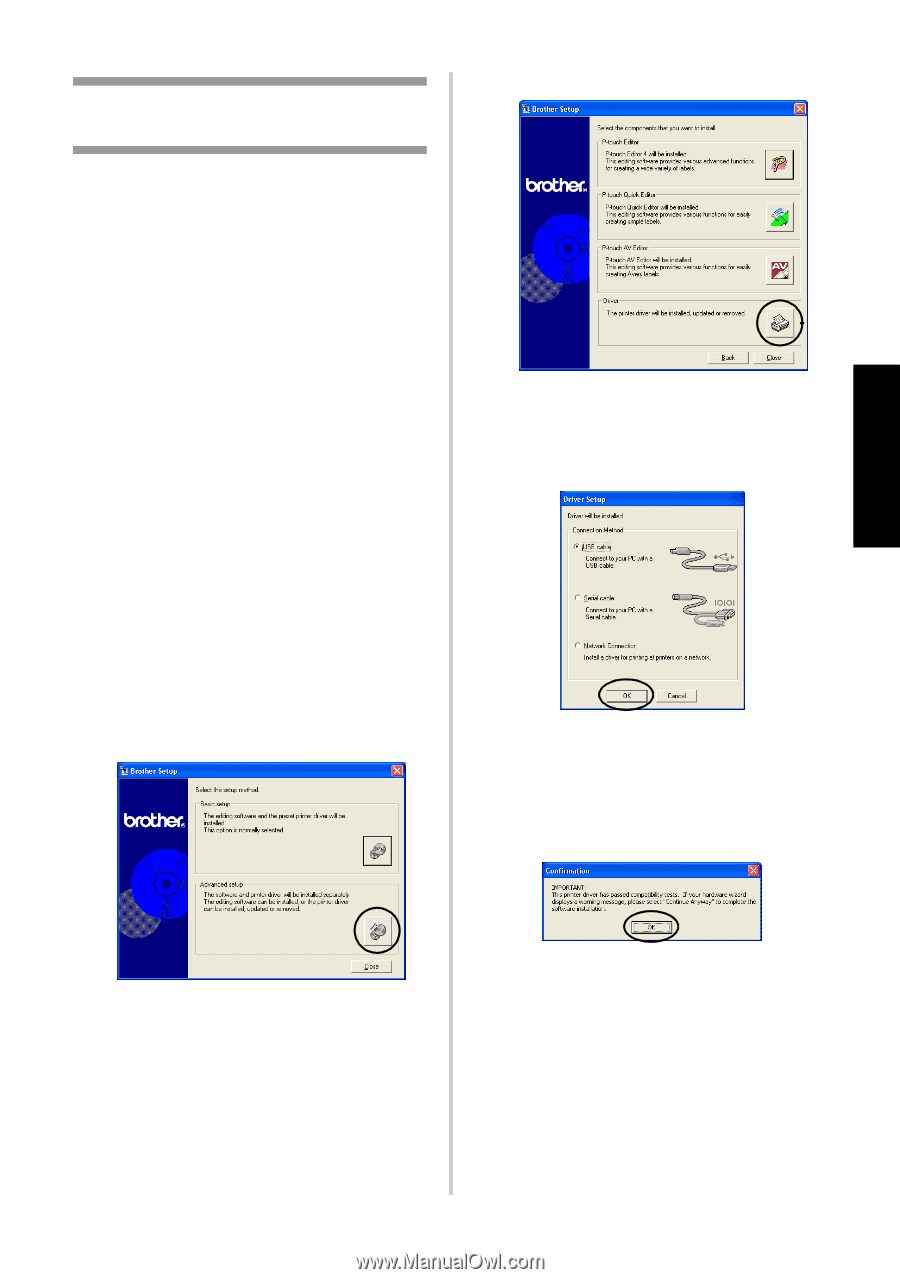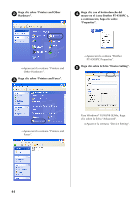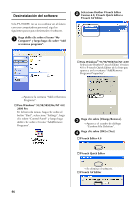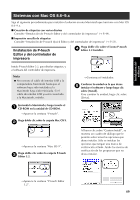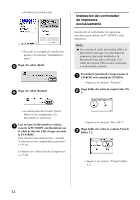Brother International PT-9500PC Quick Setup Guide - English and Spanish - Page 175
La impresora ya no se utiliza, Haga clic sobre el botón de Instalación
 |
UPC - 012502607267
View all Brother International PT-9500PC manuals
Add to My Manuals
Save this manual to your list of manuals |
Page 175 highlights
Instalación del software La impresora ya no se utiliza Elimine el controlador de impresora PT-9500PC. Para eliminar la PT-9500PC, seleccione P-touch 9500PC en la ventana "Printer" de "Control Panel" ("Printers and Faxes" en Windows® XP) y elimínela. Para eliminar completamente el controlador de la impresora, siga los siguientes pasos. Apague la PT-9500PC y retire el cable de 1 interfaz de la computadora personal. Inserte el CD-ROM en la unidad de 2 CD-ROM. →Aparece el cuadro de diálogo "Brother Setup". • Puede transcurrir algún tiempo hasta que aparezca el cuadro de diálogo "Brother Setup". • Si el cuadro de diálogo "Brother Setup" no aparece, haga doble clic sobre el icono "My Computer" y, a continuación, haga doble clic en el icono P-touch. Haga clic sobre el botón de Instalación 3 avanzada. Haga clic sobre el botón del controlador. 4 →Aparece el cuadro de diálogo "Driver Setup". Haga clic sobre [OK]. 5 →Aparece el cuadro de diálogo "Confirmation". Lea el contenido y luego haga clic sobre 6 [OK]. →Aparece un cuadro de diálogo en el que puede seleccionar el software que desea instalar. • Este cuadro de diálogo puede no aparecer, dependiendo del sistema operativo que funcione en la computadora personal. →Aparece el cuadro de diálogo "Driver Setup (Brother PT-9500PC)". 47